Recuperare le Note iPad
Hai accidentalmente eliminato le Note sul tuo iPad? Questo è in realtà una situazione molto comune nella quale ci si potrebbe trovare.
 100% sicuro e la privacy degli utenti garantita
100% sicuro e la privacy degli utenti garantita09/11/2023 • Archiviato in: Gestisci i Dati del Dispositivo • Soluzioni comprovate
Hai accidentalmente eliminato le note sul tuo iPad? Ecco come farle tornare.
Hai accidentalmente eliminato le Note sul tuo iPad? Questo è in realtà una situazione molto comune nella quale ci si potrebbe trovare. Potresti stare alla ricerca delle note quando premi per sbaglio "Elimina". Come questo è capitato anche a te non è importante. Ciò che conta è se puoi riottenere le Note.
Se il tuo iPad è sincronizzato con iCloud (e presumiamo lo sia), è possibile riottenere molto facilmente le Note come vedremo nella parte 1 qui sotto. Ma come anche vedremo, si possono anche facilmente recuperare le note dal backup di iTunes (se sono presenti) e anche se non hai un backup. Iniziamo con il come è possibile recuperare le note direttamente dal tuo dispositivo.
- Parte 1: Ripristinare le Note Eliminate di Recente
- Parte 2: Recuperare le Note Eliminate dal Backup iPad
- Parte 3: Recuperare le Note Eliminate Senza Backup iPad
Parte 1: Ripristinare le Note Eliminate di Recente
Per recuperare le note eliminate di recente all'interno della app Note, seguire questi passi molto semplici. Prima di procedere, dobbiamo ricordare che questa soluzione è disponibile solo per gli utenti iOS 9.
Passo 1: Avviare l'app Note dalla schermata Home.
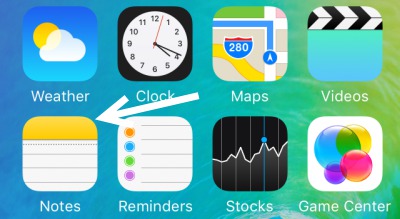
Passo 2: Nella finestra successiva, vedrai la cartella "Eliminato Recentemente". Toccala
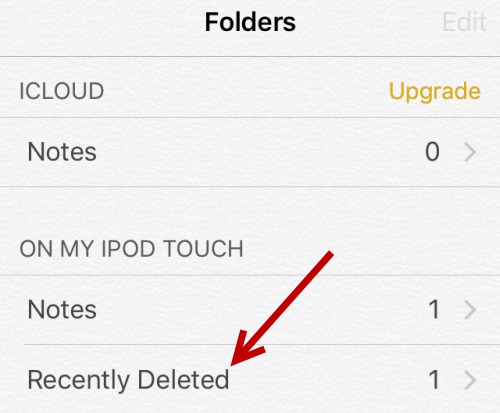
Passo 3: Vedrai, quindi tutte le note che hai cancellato negli ultimi 30 giorni. Non è possibile recuperare le note che sono state eliminate più di 30 giorni prima utilizzando questo metodo. Premete su "modifica" per continuare.
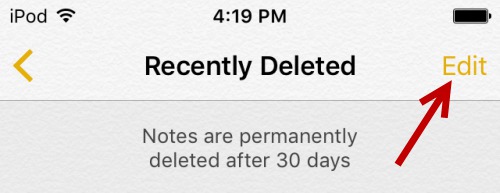
Passo 4: Scegliere la nota o le note che si desidera ripristinare e quindi toccare il "Sposta su"
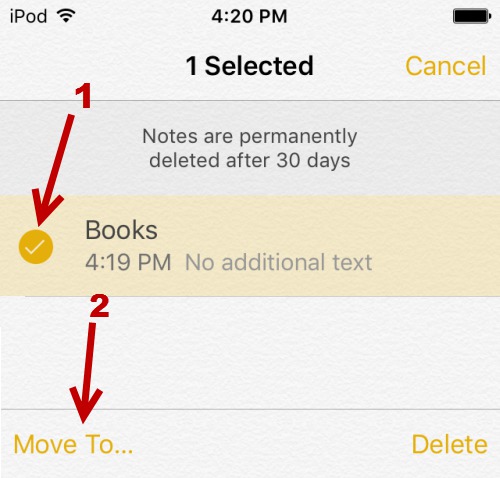
Passo 5: Selezionare la cartella dove si desidera spostare le Note
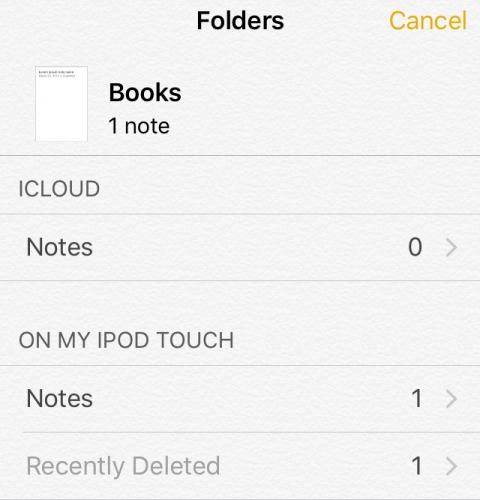
Parte 2: Recuperare le Note Eliminate dal Backup iPad
Sarebbe fantastico se potessi solo andare al backup iCloud e iTunes e selezionare quelle note particolari che hai perso anziché ripristinare l'intero dispositivo. Con Dr Fone - Recupero Dati iOS è possibile farlo. Questo incredibile software consente agli utenti di recuperare facilmente i file da dispositivi iOS.

Dr.Fone - Recupero Dati iOS
3 modi per recuperare i contatti da iPhone iPhone 6SE/6s Plus/6s/6 Plus/6/5S/5C/5/4S/4/3GS!
- Recupera i contatti direttamente da iPhone, backup iTunes e backup iCloud.
- Recupera i contatti tra cui numeri, nomi, e-mail, titoli professionali, aziende, ecc.
- Supporta iPhone 6s,iPhone 6s Plus,iPhone SE e l'ultimo iOS 9 completamente!
- Recupera i dati persi a causa di omissione, perdita, jailbreak, aggiornamento iOS 9 del dispositivo, ecc.
- Selettivamente hai l’anteprima e recupera tutti i dati che tu desideri.
Recuperare Note Cancellate da Backup iCloud
Se le note cancellate sono disponibili nel tuo backup di iCloud, Dr Fone è in grado di recuperare le specifiche note perdute. Seguire questi semplici passaggi per effettuare questa operazione.
Passo 1: Scaricare e installare Wondershare Dr Fone per iOS sul tuo computer. Lanciare il programma e quindi fare clic su "Recupera dal File di Backup di iCloud". Accedi al tuo account iCloud per continuare.
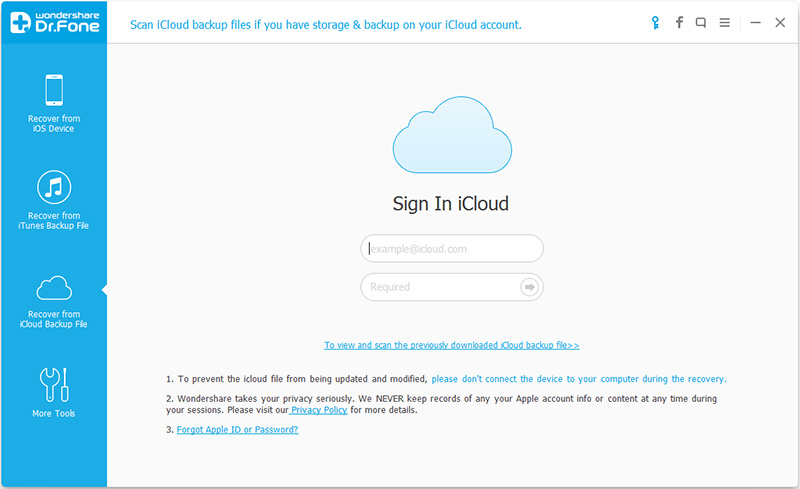
Step 2: You will then see all your available iCloud backup files. Choose the one that has your lost notes and click on the “Download” button.
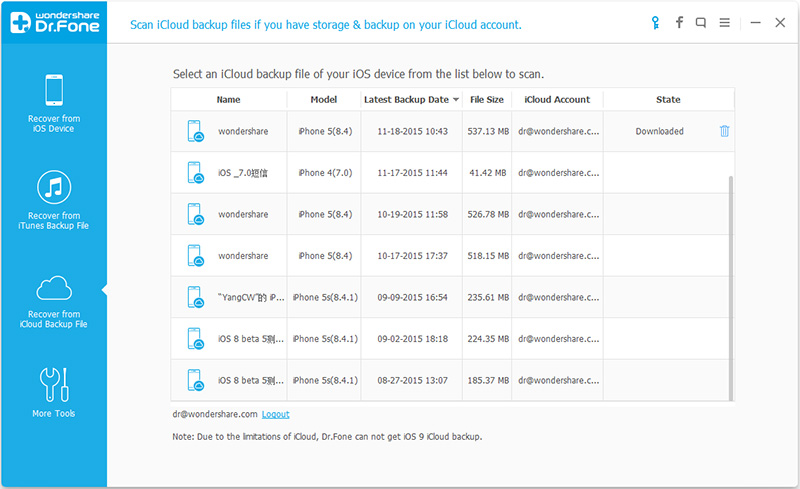
Passo 3: Nella finestra popup che appare, selezionare il tipo di file che si desidera scaricare. In questo caso selezionare "Note" e fare clic sul pulsante "Avanti" per iniziare il processo.
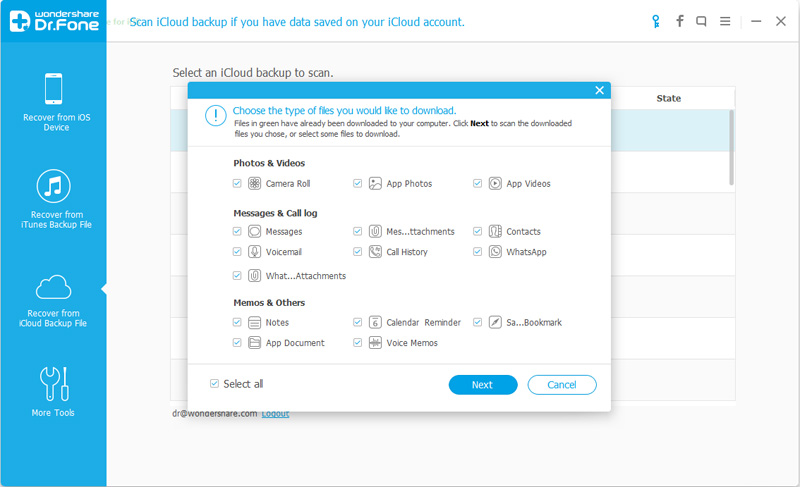
Passo 4: Tutte le note disponibili in quel file di backup di iCloud vengono visualizzate nella finestra successiva. Selezionare le note che hai perso e cliccare su "Recupera".
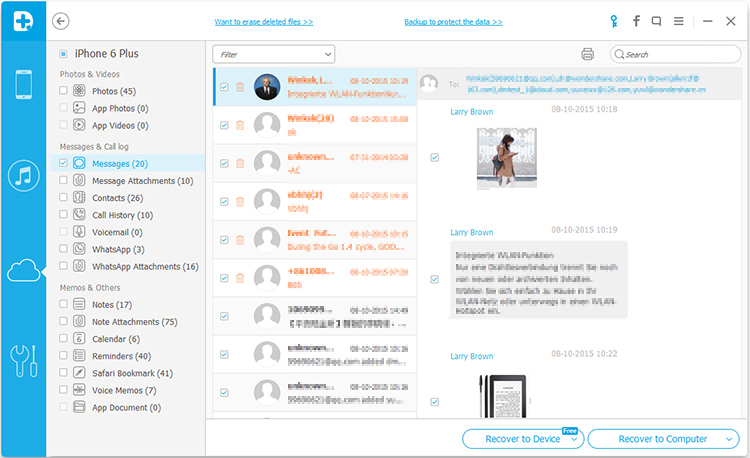
Le Note possono essere recuperate direttamente su iPad, purché sia collegato al computer.
Recuperare Note Cancellate da Backup iTunes
In modo analogo, è anche possibile recuperare dal backup di iTunes le note eliminate. Ecco come farlo in modo specifico.
Passo 1: Dalla finestra principale in Dr Fone, fare clic su "Recupera Dal file di Backup iTunes". Appaiono tutti i file di backup iTunes disponibili sul tuo computer.
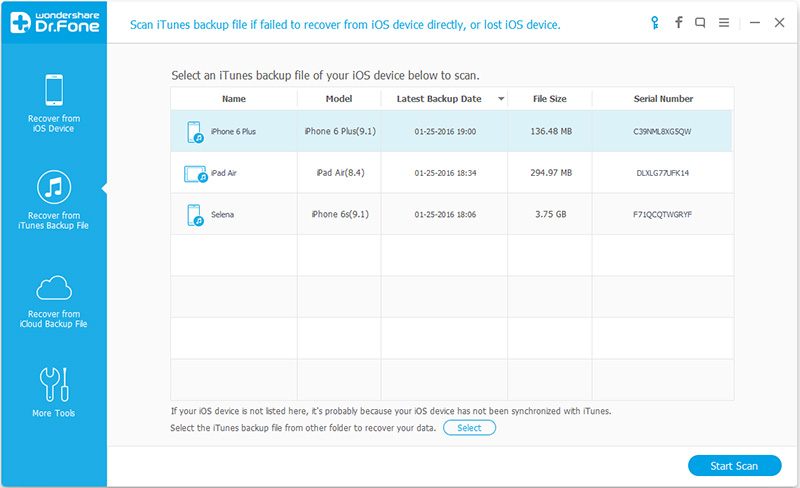
Passo 2: Scegliere il file di backup che contiene le Note che si desidera ripristinare e fare clic su "Avvia Scansione".
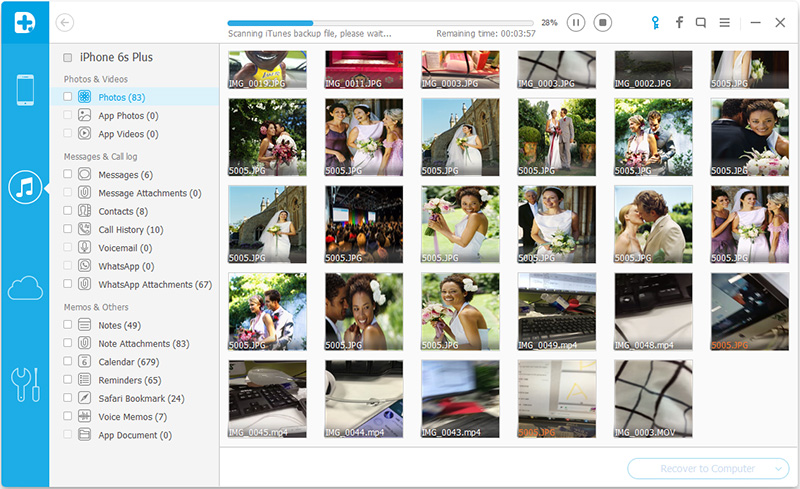
Passo 3: Il processo richiederà alcuni minuti e quindi tutti i dati verranno visualizzati nella finestra successiva. Selezionare le Note che si desidera ripristinare e quindi fare clic su "Recupera". Si può quindi scegliere se si desidera recuperare i file sul dispositivo o sul computer.
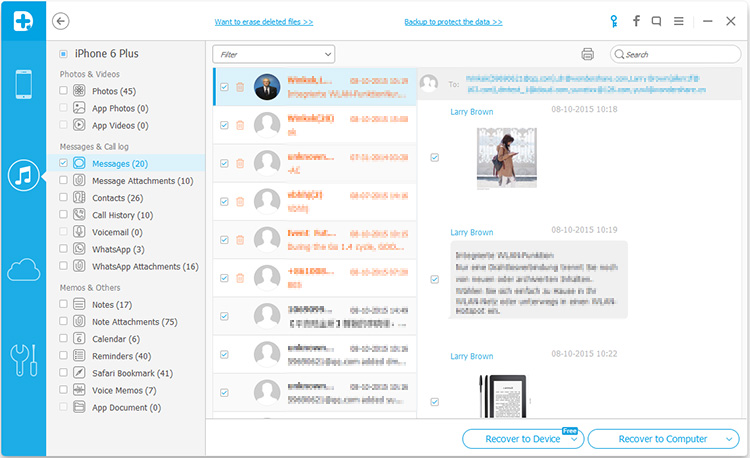
Parte 3: Recuperare le Note Eliminate iPad Senza Backup
Così cosa puoi fare se non hai un backup delle tue note, puoi riaverle? Con Wondershare Dr Fone la risposta a questa domanda è un sì assoluto. Ecco come fare
Passo 1: Lanciare Dr Fone sul tuo computer e poi collegare il tuo iPad al computer tramite il cavo USB. Il programma rileverà il dispositivo e visualizzare la finestra di "Recupera da dispositivo iOS".
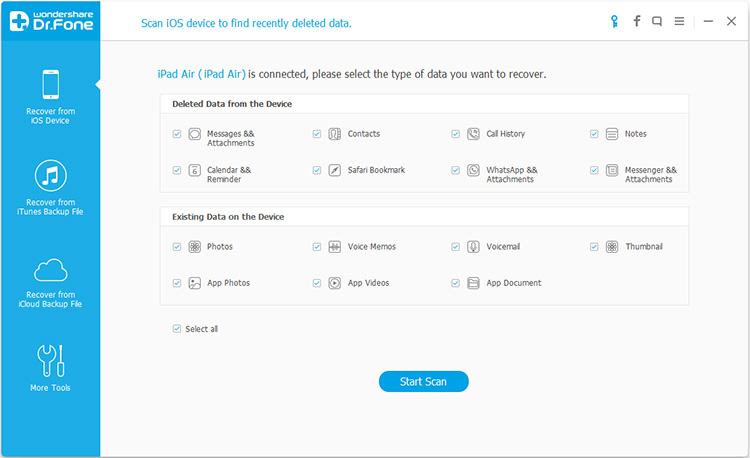
Passo 3: Fare clic su "Avvia Scansione" per consentire a Dr Fone di analizzare il tuo iPad per tutti eliminati e file disponibili. Se vedi le Note in qualsiasi momento durante la scansione puoi semplicemente fare clic su "Pausa" per interrompere il processo.
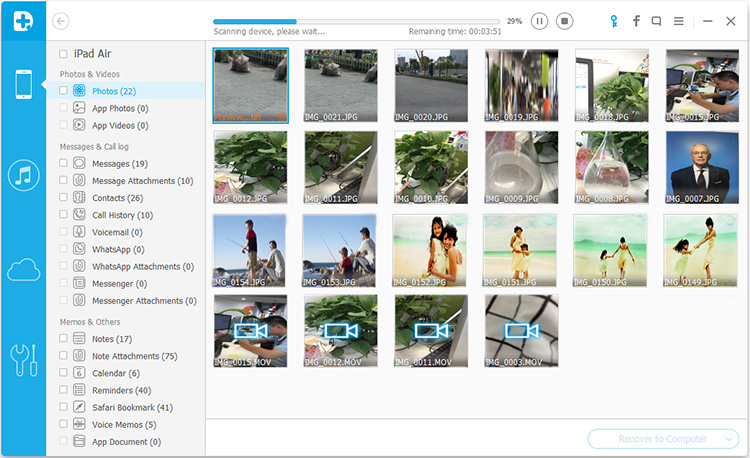
Passo 4: Una volta che la scansione è completata sarai in grado di visualizzare in anteprima i file disponibili e cancellati. Selezionare i file persi e fare clic su "Recupera" e basta scegliere "Recupera sul dispositivo" o "Recupera sul Computer"
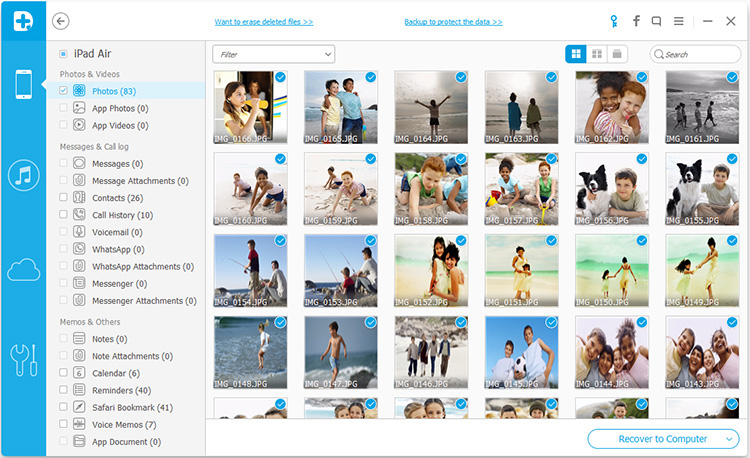
Questo è quanto è facile Wondershare Dr Fone per iOS far sì che tu possa riavere indietro le Note eliminate sia che tu abbia una copia di backup sia no. Facci sapere come funziona per te.
Note Nei Dispositivi
- Recuperare Le Note
- 1 Recuperare Le Foto Nelle Note
- 2 Recuperare I Video Nelle Note
- 3 Recuperare Note Cancellate Dall'iPhone
- 4 Recuperare Note Da iPhone Rubati
- 5 Recuperare Note Dall'iPad
- 6 Come Recuperare Note Cancellate Dall'iPhone?
- 7 Recuperare Note Dall'iPod Touch
- Esportare Le Note
- 2 Copiare Le Note Dell'iPhone Sul PC
- 3 Esportare Le Note Dell'iPhone
- 4 Transferire Le Note Dell'iPhone
- 5 Sincronizzare Le Note Dell'iPhone
- 6 Stampare Le Note Dell'iPhone
- Backup Delle Note
- 1 Backup Delle Note iPhone
- 2 Backup Delle Note iPhone Sul PC
- 3 Backup iPhone notes for free
- 4 Estrarre Note Dal Backup Dell'iPhone
- 5 Backup Delle Note iPhone Senza iTunes
- Note Su iCloud
- Applicazioni Di Note
- 1 Applicazioni Di Note Per iPhone
- 2 É Sparito L'Icona Delle Note Dell'iPhone
- 3 Applicazioni Di Note Per iPad
- 4 Applicazioni Di Note Per Android
- Altri






Nicola Massimo
staff Editor